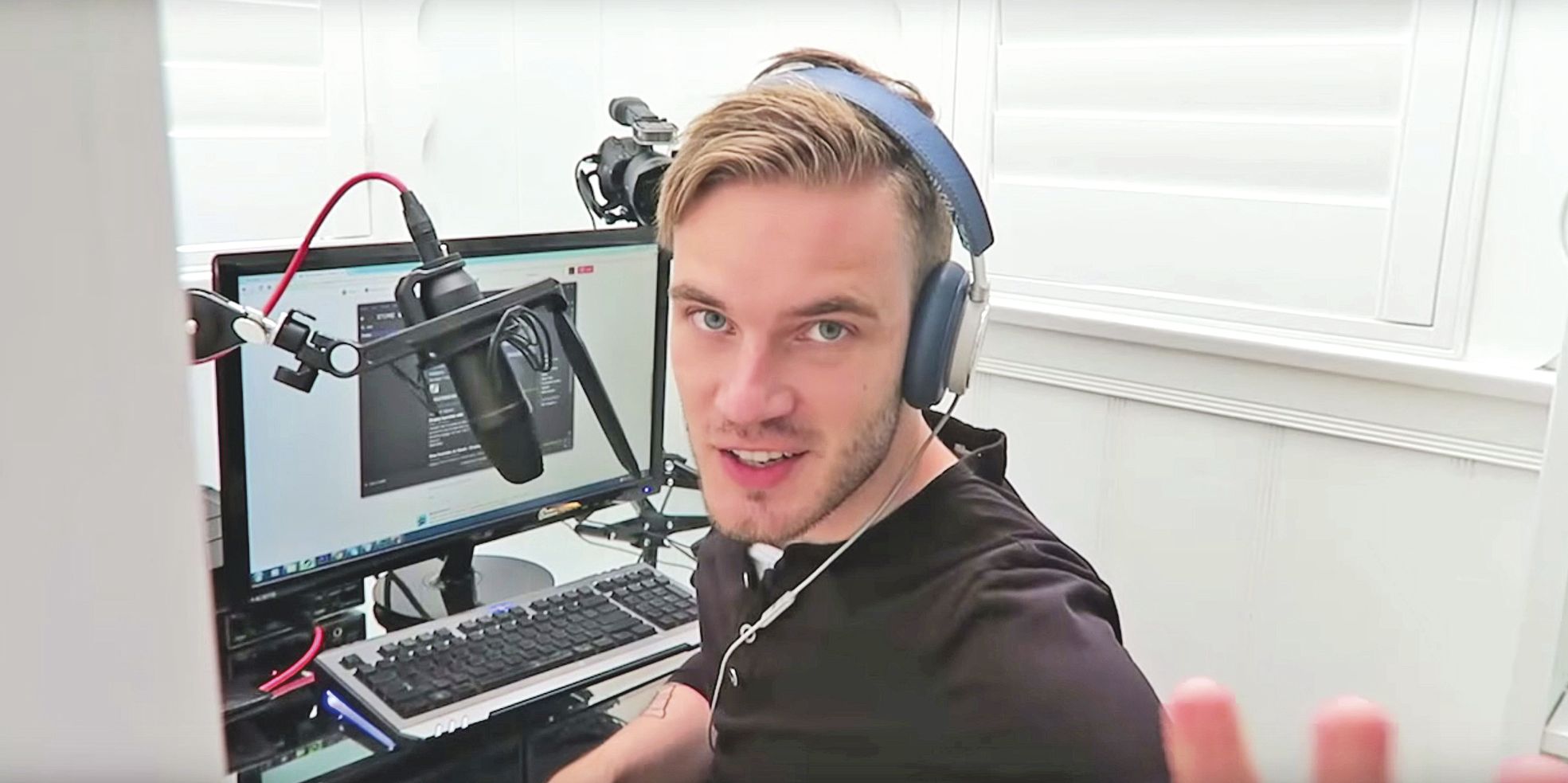Как использовать YouTube для увеличения посещаемости вашего блога
Хотели бы вы создать дополнительный, самодостаточный и стабильный источник трафика для своего блога?
YouTube — отличный вариант, и вот почему:
Он подойдет практически для любого блога практически в любой нише и не ударит по вашему бюджету.
YouTube — это не обычный маркетинговый канал: это платформа для публикации . Это означает, что вам нужно создавать контент для публикации на YouTube, чтобы обеспечить там свое присутствие.
Но вы можете генерировать трафик из него.
Потенциал генерации трафика огромен благодаря встроенной аудитории YouTube.
Для одного из моих личных блог-проектов YouTube фактически является источником №1 реферального трафика. Показатели вовлеченности также превосходны:
Статистика реферального трафика за один месяц для моего блога В этом посте я покажу вам, как точно масштабировать трафик вашего блога с помощью YouTube. В процессе вы достигнете новой аудитории и создадите дополнительный поток дохода.
В процессе вы достигнете новой аудитории и создадите дополнительный поток дохода.
1. Всегда сопровождайте свой блог статья с видео
Первым шагом здесь является создание контента для публикации на YouTube. Как я уже упоминал, YouTube — это платформа для публикации. Без регулярно добавляемого контента у вас нет шансов создать подписку или трафик с вашего канала.
Не поймите меня неправильно:
Эта статья , а не о создании популярного канала YouTube, который станет достаточно мощным, чтобы приносить доход. Для этого потребуется работа на полный рабочий день, и у большинства блоггеров, читающих эту статью, она уже есть.
Эта статья создает присутствие на YouTube что бы поддерживал ваш основной сайт, и привлечь дополнительный трафик .
Если вы планируете расширить свой канал на YouTube, эта статья по-прежнему даст вам несколько советов, но этого будет недостаточно.
Так с чего же начать?
Сделайте хорошей привычкой создавать короткие видеоролики
каждый раз, когда вы работаете над статьей.
Это проще, чем вы думаете.
Прошли те времена, когда вам нужно было стать мастером некоторые необычные навыки или скачать дорогое программное обеспечение для создания видео. Эти дней создание видео доступно каждому, не требует огромного бюджета.
InVideo — это инструмент, который я обнаружил для создания быстрых видеороликов и коротких видеоуроков. Во-первых, это стоит 10 долларов в месяц, что, я думаю, является самым низким показателем на рынке. Во-вторых, создание профессионально выглядящего видео занимает несколько минут, особенно если у вас уже есть текстовая статья:
- Выберите вариант «Статья-к-видео». и скопируйте и вставьте свой контент (лучше всего скопировать и вставить свои выводы, чтобы подзаголовки)
- Выберите YouTube в списке опции
- Выберите свой шаблон
- Позвольте инструменту создать ваше видео, используя ваш текст в качестве субтитров (оставьте «Автопредложение Для этого отмечена опция «Изображения/Видео»)
В видео будут стоковые фото, субтитры,
переходы и фоновая музыка. Вы можете изменить и отредактировать любой из этих
элементов, а также загружать собственные изображения для использования. Вы даже можете загрузить
закадровый голос можно использовать вместо музыки, но его настройка займет больше времени.
Вы можете изменить и отредактировать любой из этих
элементов, а также загружать собственные изображения для использования. Вы даже можете загрузить
закадровый голос можно использовать вместо музыки, но его настройка займет больше времени.
Ваше видео не должно быть слишком длинным или слишком полным. На самом деле, держите его коротким, но интересным. В конце концов, вы хотите, чтобы ваше видео вызывало переход на ваш сайт.
Примечание: Существует бесплатное программное обеспечение для редактирования видео. DaVinci Resolve — хороший пример, но кривая обучения чрезвычайно высока. Вот почему рекомендуется использовать платный инструмент, такой как InVideo, — это значительно упрощает процесс.
2. Оптимизируйте свой профиль YouTube для Google
Есть одна веская причина оптимизировать вашу видео-страницу YouTube для органического поиска Google: невероятно легко получить рейтинг видео, размещенного на YouTube, в списках обычного поиска Google.
Рейтинг YouTube может быть загадкой: никогда можно идентифицировать сигналы ранжирования YouTube. Кроме того, он сильно персонализирован (вам будут рекомендованы совершенно не связанные видео на основе вашей истории просмотров и предпочтения). Между тем, рейтинги Google все еще вполне предсказуемы. А когда дело доходит до YouTube, они требуют минимальных усилий:
- Вам нужно выполнимое ключевое слово (с какой-то поисковый объем, а не сумасшедшая конкуренция)
- Вам нужно поместить это ключевое слово в название видео страницы
- Вам нужно написать что-то оригинальное контент для описания вашего видео
2.1 Определите ключевое слово
Поскольку вы создаете видео на основе уже написанный контент, возможно, у вас уже есть какой-то поисковый запрос, который вы таргетинг. Но просто чтобы сделать каждый шаг действенным, вот краткий Совет для вас:
- Откройте Ahrefs «Проводник ключевых слов»
- Введите туда свой основной термин (то, о чем вы писали)
- Выберите «С одинаковыми условиями»
- Установите максимальную сложность ключевого слова (KD) равной 20 (чем ниже, тем легче будет ранжировать ваше видео по нему)
- Выберите ключевое слово, которое лучше всего описывает ваш видеоконтент
Не бойтесь оптимизировать свою статью и
ваше видео по тому же поисковому запросу: видео занимают уникальное место в поисковой выдаче Google.
Примечание: Ahrefs — это платный инструмент, но они предлагают недорогую бесплатную пробную версию, которую вы можете использовать для этого исследования, и содержат данные о ключевых словах, специфичных для YouTube, которые невероятно полезны. Кроме того, вы можете проверить наш пост об инструментах исследования ключевых слов для поиска альтернатив.
2.2. Оптимизируйте свою страницу с видео
Теперь, когда вы знаете, какое ключевое слово вы используете таргетинг, пришло время оптимизировать страницу с видео. Этот шаг вполне может займет больше времени, чем сборка самого видео. Но это важное шаг, хоть и скучный.
SEO страницы видео YouTube ничем не отличается от любой стандартной SEO-стратегии Google (или поисковой оптимизации Bing, если уж на то пошло):
- Вам нужен привлекательный заголовок, содержащий целевое ключевое слово
- Вам необходимо написать текстовый контент по теме
Вот краткий контрольный список всех полей, которые необходимо заполнить при загрузке видео на YouTube:
- Название — не более 100 символов, лучше всего от 65 до 80 символов
- Описание – не более 5000 символов: чем больше, тем лучше!
- 150 символов будут видны перед ссылкой <<Подробнее>> (используйте их по максимуму)
- Не забудьте добавить #хэштеги для повышения доступности
- Макс.
 15 #хэштеги
15 #хэштеги - Первые 3 будут видны над заголовком
- Миниатюра — Выберите миниатюру для своего видео, постарайтесь соответствовать своему бренду и сделать его привлекательным
- Теги – не более 500 символов
- Плейлисты — Сортировать видео по плейлистам
Описание вашего видео, вероятно, займет большую часть вашего времени, так как для него потребуется оригинальный контент, написанный с нуля. Чтобы сделать вашу жизнь проще, вот вам полезный совет: используйте функцию Text Optimizer «Построение предложений», позволяющую быстро создавать оптимизированный контекст вокруг фразы:
- Введите целевой запрос, который вы определено на шаге выше
- Выберите Google, а затем «Новый текст»
Инструмент создаст список связанных концепции для вас, чтобы покрыть в вашем содержании. Вы можете щелкнуть любую фразу в списке и инструмент создаст для него более оптимизированный контекст:
Инструмент сделает вашу работу оригинальной
содержание для вашего описания намного проще. Продолжайте проверять концепции, которые делают
смысл для вас и создать хорошо оптимизированный контекст для разработки.
Продолжайте проверять концепции, которые делают
смысл для вас и создать хорошо оптимизированный контекст для разработки.
2.3. Ссылка на страницу с видео
Наконец, не забудьте предоставить текстовую ссылку на ваше видео из статьи в блоге, а не просто встроить его. Ссылка поможет вашему видео для ранжирования в органическом поиске Google, поэтому не пропустите этот шаг.
3. Добавьте кликабельные ссылки в свой страница видео
Раньше создатели видео могли создавать интерактивные ссылки внутри их собственных видео на проверенные сайты. Те дни ушли. YouTube ужесточил правила до такой степени, что невозможно претендовать на этот вариант, особенно если вы новичок или издатель видео по совместительству.
Есть еще два места, куда можно связать от:
- Ваше видео описание . Только первые 150
символы описания вашего видео будут сразу же видны под вашим
видео перед нажатием кнопки «Дополнительно», поэтому рекомендуется поместить
ссылка на статью там.

- Ваш закрепленный комментарий : Создатели видео разрешено закрепить один из комментариев к видео, чтобы он всегда был сверху. Это не необычно (или неодобрительно), если создатели видео прикрепляют свой собственный комментарий. Когда закрепив комментарий кликабельной ссылкой, убедитесь, что он виден, когда вы вышел из YouTube (проверьте в другом браузере). Иногда YouTube будет скрывать комментарии с внешними ссылками, особенно от новых учетных записей. Поэтому, если это произойдет, лучше всего добавить свою ссылку только в описание видео.
Вы можете поиграть с вашей формулировкой, чтобы сделать ее менее рекламные и более интересные. Например, вы можете предложить перейти по ссылке для полного (загружаемого) списка материалов, инструментов или шагов.
4. Следите за своим прогрессом
Этот шаг очень важен, потому что вы хотите
знаю, какие из ваших трюков сработали. Вам нужно создать свой неповторимый стиль и
стратегии, и нет другого способа сделать это, кроме как внимательно следить за
ваши номера.
Со временем вы увидите некоторые признаки того, где вам нужно направить свое внимание на статистику YouTube.
Перейдите на сайт studio.YouTube.com и нажмите кнопку Ссылка «Содержание» в левой навигационной панели. Теперь отсортируйте видео по просмотрам. Эти видео, которые вы можете посмотреть в первую очередь:
Вы также можете заглянуть в раздел «Охват». для каждого из этих видео и посмотреть, является ли Google одним из источников трафика для любое из этих видео:
YouTube не покажет вам, какие запросы приводят к просмотрам ваших видео из обычных результатов поиска Google (вы можете видеть только, какие ключевые слова приводят к просмотрам из поисковой системы YouTube). Но вы можете запустить Ahrefs, чтобы найти рейтинг Google для любой отдельной страницы с видео:
Знание органического рейтинга вашего видео
полезно, потому что это говорит вам, оказались ли ваши усилия по оптимизации выше
плодотворный. Это также поможет вам понять, какие вопросы (например, поиск
запросы) ваши зрители вводят в Google, чтобы найти ваше видео.
Однако знание вашей статистики на YouTube не достаточно, поскольку эта статья о привлечении трафика с YouTube на ваш блог. Так необходимо построить воронку конверсии YouTube-трафика для просмотра с помощью ваша аналитика на сайте.
Я использую Finteza для наблюдения за своим трафиком и анализа воронки конверсии. Чтобы настроить его, выполните следующие действия:
- Добавьте код отслеживания Finteza на свой сайт (вы сразу увидите начальную статистику трафика)
- Перейдите к отчету «Referral», найдите «YouTube.com» и щелкните по нему. Это позволит отфильтровать все дальнейшие отчеты по трафику, поступающему с YouTube: .
Для создания и мониторинга воронки конверсии необходимо настроить события, из которых она состоит. Событиями могут быть клики или целевые страницы. Вы можете настроить свои мероприятия с помощью плагина Finteza для WordPress.
После настройки событий вы можете создавать
воронки с их помощью, или вы можете позволить Finteza создавать автоматические воронки.
Например, вот мой реферал на YouTube трафик, реагирующий на четыре различных CTA «Скачать», которые являются событиями, которые я отслеживание. Вы можете видеть, что трафик YouTube очень низкий по сравнению с общим трафик, но он хорошо справляется с отправкой этих людей на мои CTA:
Вы можете нарезать и нарезать свои отчеты о трафике в зависимости от того, с какого видео пришли люди, какой CTA они предпочитают и многое другое. Если ты продажи услуг или платформы SaaS, вам также необходимо настроить воронку продаж чтобы поймать все ведет вы можете. Nextiva предлагает для этого надежный инструмент.
Выводы: разработка стратегии привлечения трафика на YouTube
Создание видео стало проще и доступнее, чем когда-либо прежде.
Хотя вы можете выбрать дорогую камеру и дорогостоящее программное обеспечение для редактирования, вы можете сделать многое, используя только смартфон и недорогое программное обеспечение для редактирования видео.
И хотя эта стратегия позволяет вам задействовать встроенную аудиторию YouTube, ваши видео также будут иметь хорошие шансы на ранжирование в списках обычного поиска Google.
Вот почему так важно сосредоточить свои видео на конкретных поисковых запросах.
Обязательно включите целевое ключевое слово в название видео и создайте описание минимум из 300 слов.
Включите ссылки на ваш сайт из описания видео (и, возможно, из закрепленного комментария).
Затем следите за своим рейтингом в Google и эффективностью трафика, чтобы выяснить, что работает (а что нет), и затем вы можете соответствующим образом скорректировать свою стратегию.
Связанные чтения:
- Как заработать на YouTube: 12 проверенных приемов
- 16 проверенных идей для видео на YouTube, которые помогут продвинуть ваш канал
Видеогалерея YouTube — Добавить виджет YouTube на сайт Blogger
Вставить канал YouTube по-своему на сайт с помощью виджета с почти 100 настройками
Скриншоты
Описание
Мощный виджет для YouTube, который помогает вставлять различные видео на сайт. Выберите нужные каналы и отдельные видеоклипы, чтобы составить собственный плейлист и встроить его прямо на страницу, используя наиболее подходящий макет (видеогалерея, портфолио, канал, отдельное видео). Виджет Elfsight полностью совместим со всеми форматами и системами, предлагает около 100 параметров настройки, настраиваемый макет и другие функции, которые позволяют встраивать его на любые веб-сайты.
Выберите нужные каналы и отдельные видеоклипы, чтобы составить собственный плейлист и встроить его прямо на страницу, используя наиболее подходящий макет (видеогалерея, портфолио, канал, отдельное видео). Виджет Elfsight полностью совместим со всеми форматами и системами, предлагает около 100 параметров настройки, настраиваемый макет и другие функции, которые позволяют встраивать его на любые веб-сайты.
Создайте непревзойденную интерактивную видеогалерею для повышенного интереса ваших посетителей.
- Повысьте сотрудничество с пользователями вашего веб-сайта с помощью видео YouTube .
Привлекайте посетителей своего сайта захватывающими видеороликами с YouTube и заинтересовывайте их больше, чем когда-либо. - Получите больше клиентов благодаря показу нужного видеоконтента .
Демонстрируйте аналитические видеоролики, инструкции, обзоры и многое другое, чтобы предоставить своим клиентам ценную информацию о ваших продуктах и убедить их совершить покупку.
- Больше подписчиков для вашего профиля YouTube .
Превратите аудиторию сайта в своих подписчиков на YouTube. Интегрируйте наш быстрый и простой инструмент и предоставьте пользователям веб-сайта возможность воспроизводить видео с вашего канала и подписываться на него прямо с сайта.
Особенности
Сильные стороны виджета Elfsight, которые превращают его в лучший инструмент для интеграции видео с YouTube на страницу Blogger.
- Создание исходных групп;
- Редактируемое имя канала;
- Выберите параметры мобильной оптимизации;
- 13 элементов всплывающего окна, которые можно включать/выключать;
- Установить скорость слайда;
- 7 ползунов под покраску;
- Режим повышенной конфиденциальности.
Полный список свойств смотрите в панели
Как встроить видеогалерею YouTube на сайт Blogger
Краткая инструкция от Elfsight по добавлению и созданию виджета, не требующая опыта веб-разработки. Время полной настройки составляет всего около 80 секунд.
Время полной настройки составляет всего около 80 секунд.
- Создайте свою уникальную галерею YouTube .
Используя нашу бесплатную демо-версию, соберите плагин с нужным шаблоном и функциями. - Получите код для показа плагина .
После настройки виджета получите код для плагина YouTube из появившегося уведомления в Elfsight Apps. - Показать подключаемый модуль на веб-сайте Blogger .
Отобразите плагин в нужном месте страницы и примените изменения. - Готово!
Перейдите на свой веб-сайт, чтобы увидеть виджет YouTube.
Наткнулись на что-нибудь при установке или настройке Галереи YouTube? Попробуйте прочитать подробное руководство или обратитесь в службу поддержки с подробным объяснением ситуации.
Как добавить галерею YouTube на сайт Blogger?
Основа инструмента выполняется на сайте Elfsight, и вам не нужно учиться программировать. Перейдите к демо-версии, чтобы сформировать виджет, получить код и интегрировать его на свой сайт.
 15 #хэштеги
15 #хэштеги